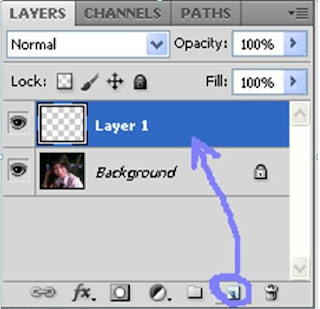การคิดเชิงสร้างสรรค์ หมายถึง การคิดแบบไม่เหมือนใครคือการคิดแบบแหวกแนวคิดขึ้นมาใหม่ที่มันดูสร้างสรรค์ ใช้การได้ และดูเหมาะสม
วิธีพัฒนา Creative Thinking ( ความคิดสร้างสรรค์ )
ช่วยกันระดมสมอง เป็นวิธีที่ได้รับความนิยมมากที่สุดในองค์กร เพราะวิธีนี้สามารถทำให้เกิดความคิดใหม่ๆ ขึ้นมากมาย
ลองคิดในมุมกลับ การคิดวิธีนี้จะทำให้เราไม่ยึดติดกับความคิดเดิมๆ และเป็นการช่วยกระตุ้นให้เกิดความคิดใหม่ๆ ที่เราไม่คาดคิดมาก่อน
ตั้งคำถามให้ตัวเอง วิธีนี้เป็นการฝึกนิสัยเราให้เป็นคนใช้ความคิด โดยที่เราหมั่นตั้งคำถามกับสิ่งที่เกิดขึ้นรอบตัว ( อะไร? , ใคร? , ความสุขคืออะไร? )
ใช้การเปรียบเทียบ เทคนิคนี้ได้รับความนิยมอย่างมากในวงการอุตสาหกรรม.. ปัญหาที่เราไม่คุ้นเคยจะถูกทำให้เข้าใจได้ง่ายขึ้น เมื่อเรานำมาเปรียบเทียบหรือ อุปมาอุปไมย และปัญหาทีเราคุ้นเคยมากจนกลายเป็นอุปสรรคที่ทำให้เราไม่สามารถคิดอะไรใหม่ๆ ได้ วิธีนี้ก็จะช่วยให้เราคิดในมุมที่แตกต่างได้
สิ่งใหญ่ๆที่เกิดขึ้น จะต้องเกิดมาจากสิ่งเล็กๆก่อนเสมอ นั่นหมายความว่า ประเทศไทยจะมีการพัฒนาไปในทิศทางที่ดีได้ จะต้องมีบุคลากรที่มีคุณภาพเสียก่อน ถ้าคนไทยมีความคิดสร้างสรรค์ ก็จะนำไปสู่การพัฒนาองค์กรให้เข้มแข็ง เมื่อองค์กรมีการพัฒนาไปในทิศทางที่ดี ประเทศชาติก็จะก้าวหน้าตามไปด้วย
ความคิดเชิงสร้างสรรค์ (Creative Thinking) คือ ความคิดที่แปลกแตกต่าง เป็นสิ่งใหม่และเป็นประโยชน์ต่อมนุษย์ชาติ การก่อรูปความคิดสร้างสรรค์ 1. สะสม คือ การสั่งสมความรู้ทั่วไปอย่างสม่ำเสมอ
2. บ่มเพาะ คือ ครุ่นคิดถึงสิ่งต่างๆ ที่สั่งสมอยู่ในจิตใจ
3. สุกงอม คือ ปล่อยความคิด
4. จุดประกาย คือ เกิดความคิดใหม่
5. เกิดความคิดสร้างสรรค์ คือความคิดซึ่งผิดแปลกแตกต่างจากเดิม เกิดความคิดสิ่งใหม่ขึ้นมา
6. ตกผลึก คือ การเข้าใจในสิ่งนั้นอย่างกระจ่างชัด
7. ขับเคลื่อน คือ นำความคิดนั้นไปสู่รูปธรรม
8. สู่นวัตกรรม คือ เกิดเป็นสิ่งใหม่ขึ้นมา
เทคนิคการฝึกความคิดสร้างสรรค์
1. ใช้ความคิดตลอดเวลา โดยตั้งคำถามและหาเหตุผลในคำตอบ
2. ฝึกการคิดอย่างรอบด้าน ไม่ยึดติดแนวคิดใดแนวคิดหนึ่งเพียงด้านเดียว
3. สลัดความคิดครอบงำ โดยไม่จำกัดกรอบความคิดของตนเองไว้กับความเคยชินเก่า ๆ
4. จัดระบบความคิด โดยหาเหตุผลจัดระบบความคิดการเปรียบเทียบ การมองหลายมิติ หรือค้นหาความจริง
5. ยึดมั่นในหัวใจนักปราชญ์ ได้แก่ ฟัง คิด ถาม เขียน ซึ่งอาจใช้การระดมสมองเป็นตัวกระตุ้น
6. ฝึกความเป็นคนช่างสังเกตจดจำ เป็นการสั่งสมประสบการณ์และกระตุ้นให้เกิดความคิดใหม่
7. ฝึกการระดมพลังสมอง เป็นการรวบรวมความคิดสร้างสรรค์ของบุคคล หลายๆ ฝ่าย
8. พยายามสร้างโอกาสแห่งความบังเอิญ คือ บางสิ่งไม่เกี่ยวข้องสัมพันธ์กันเลย อาจจะเป็นคำตอบต่อปัญหาที่กำลังเกิดขึ้นได้
9. ไม่กลัวความล้มเหลวหรือการเสียหน้า เพราะการเสนอความคิดเห็นไม่มีถูก หรือผิด
10. ไม่ย้ำรอยอยู่แต่ความสำเร็จเดิม เช่น การกระทำทุกอย่างเมื่อเห็นว่าดี ประสบความสำเร็จแล้ว ต่อไปควรจะพัฒนาให้ดีขึ้นกว่าเดิมด้วยวิธีการใหม่
เทคนิคการพัฒนาความคิดสร้างสรรค์
1. ทฤษฎีกระดาษเปล่า (Blank paper theory) หมายถึงการไม่ตีกรอบความคิดผู้อื่น ไม่คิดถึงปัญหา อุปสรรค ขีดจำกัดหรือ ความเป็นไปไม่ได้
2. การรวมและการแยก (Integrate & Separate) คือ การรวมกันจะเกิดอะไรขึ้น ดีขึ้นไหม หรือทำอย่างไรให้ดีขึ้นกว่าเดิม ถ้าหากแยกกันจะเกิดอะไรขึ้น มีประโยชน์มากน้อยแค่ไหนและทำให้ดีขึ้นได้อย่างไร
3. การตั้งคำถาม (Inquiry) - ถามเหตุผล ว่า.........ทำไม - ถามสมมุติ ........ ถ้าเป็นอย่างนี้แล้วจะทำอย่างไร - ถามเปรียบเทียบเชิงพัฒนา เช่น - อะไรที่คนอื่นทำแล้วแต่เรายังไม่ได้ทำ - เราทำได้ไหมและจะต้องรีบทำอะไร - อะไรที่เราทำแล้วแต่คนอื่นทำดีกว่า - ถามต่อเนื่อง เช่น ........ทำอะไร ทำได้ไหม ทำอย่างไร จะต้องเปลี่ยนแปลงอะไร
4. การเลียนแบบ (Synetics) คือ การทำให้แตกต่าง ก้าวหน้า ดีกว่าเดิมแล้วกระโดดไปสู่สิ่งใหม่
5. การเพิ่มมูลค่า (Value Added) เช่น ปรับแต่งให้ดีขึ้นกว่าของเดิม แปรรูปจากของเดิมเป็นสิ่งใหม่นำของเก่ากลับมาใช้ใหม่ โดยทำให้เสียน้อยที่สุดและมีการประกันความเชื่อมั่นใน สิ่งนั้น